新手小白的超详细指南
大家好,我是你们的好朋友XX,今天咱们来聊聊一个特别实用的话题——如何插入目录,不管你是写论文、报告还是做电子书,一个好的目录可是能大大提升阅读体验呢!什么是目录?目录就是文章或书籍中各章节标题和页码的列表,帮助读者快速找到他们想要的内容,听起来是不是很简单?这里面有不少小窍门哦,接下来我就一一给大家揭秘。
一、为什么要插入目录?
1. 提升阅读体验

想象一下,你拿到一本厚厚的书,没有目录,翻来翻去找内容,是不是感觉像无头苍蝇一样?有了目录,读者就能迅速定位到感兴趣的部分,省时又省力。
2. 结构清晰明了
目录就像是文章的“地图”,让读者一目了然地看到文章的整体框架,知道哪些内容是重点,哪些可以略过。
3. 专业性体现
无论是学术论文还是商业报告,一个规范的目录都能体现作者的专业性和严谨态度。
二、在Word里怎么插入目录?
1. 准备好你的文档
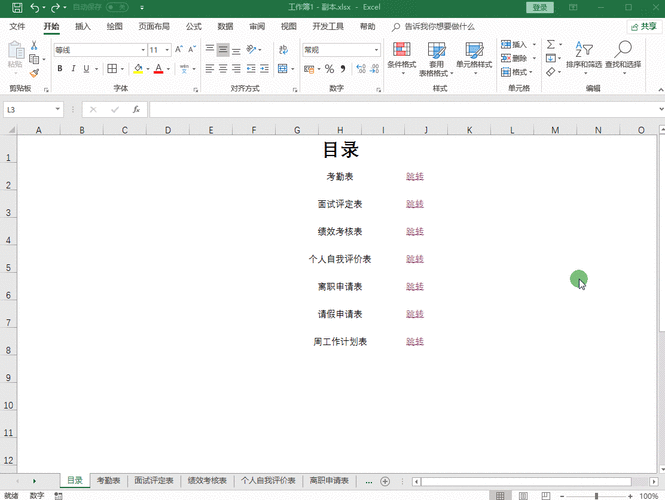
确保你的文档已经分好章节,每个章节都有明确的标题,第一章”、“第一节”这样,这些标题最好是用Word的内置样式,标题1”、“标题2”等,这样Word才能自动识别并生成目录。
2. 插入目录
把光标移到你想要插入目录的地方,一般是文章开头,然后点击顶部菜单栏的“引用”选项卡,找到“目录”按钮,点一下,选择你喜欢的目录样式,嗖的一下,目录就自动生成啦!
3. 更新目录
如果你的文章有改动,比如新增了章节或者调整了标题,记得要更新目录哦,还是那个“目录”按钮,这次选“更新目录”,然后选“更新整个目录”,点击确定就OK了。
三、在WPS里怎么插入目录?
1. 设置标题样式
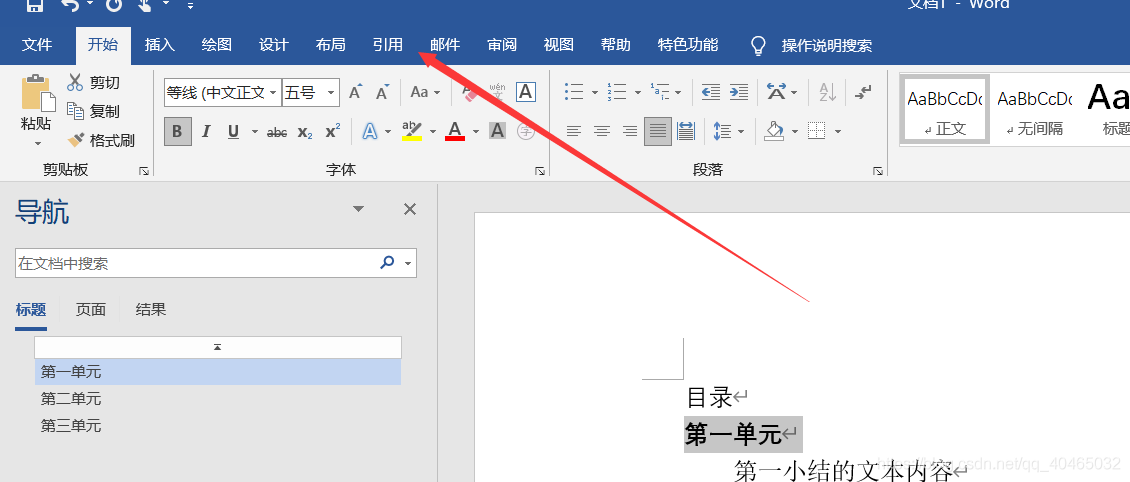
跟Word类似,先给你的章节标题设置好样式,WPS里有“标题1”、“标题2”等,直接套用就行。
2. 插入目录
把光标放到想放目录的位置,点击“插入”菜单,找到“引用”里的“插入目录”,选择合适的样式,点击插入。
3. 修改目录
如果需要修改目录,比如增减内容后,也是在“插入目录”那里,选“更新域”,然后全选更新,目录就同步更新啦。
四、在PDF里怎么插入目录?
1. 转换文档
如果你的文章是Word或WPS格式的,先用软件自带的功能转成PDF,这个不难,Word里直接选“另存为”,选PDF格式就行;WPS也是类似的操作。
2. 编辑PDF
转到PDF编辑软件(比如Adobe Acrobat),打开你的PDF文件,找到“视图”菜单下的“页面缩略图”,这里能看到所有页面的缩略图。
3. 添加链接
在缩略图里,右键点击你想作为目录的页面,选“创建书签”,然后给书签起个名字,第一章”,重复这个步骤,给所有章节都加上书签。
4. 插入目录页
在文档最前面加一页作为目录页,回到首页,插入一个新页面,然后在“视图”菜单里打开“导航窗格”,勾选“书签”,这时候,你会看到一个书签列表,把它们拖到新加的页面上,排好版,一个手打的PDF目录就完成啦!
五、一些实用的小技巧
自动生成与手动调整相结合:有时候自动生成的目录可能不完全符合你的要求,这时候可以适当进行手动调整,比如调整标题的字体、字号或者颜色,让目录更加美观。
使用章节编号:在长篇文档中,给每个章节加上编号(如1.1, 1.2)可以让目录更加清晰易读。
检查页码准确性:在生成目录后,一定要仔细检查每个章节对应的页码是否准确,避免读者因为错误的页码而找不到想要的内容。
保持目录简洁:虽然详细的目录可以提供更多的信息,但过于复杂的目录可能会让读者感到困惑,尽量保持目录简洁明了,只列出主要的章节和子章节。
好啦,以上就是关于如何插入目录的全部秘籍啦!是不是觉得其实挺简单的?只要掌握了这些方法,以后不管是写论文、做报告还是出电子书,都能轻松搞定目录问题,记得多练习几次,熟能生巧嘛!希望这篇文章能帮到你们,有啥不懂的,随时留言问我哈!咱们下次见喽!
小伙伴们,上文介绍如何插入目录的内容,你了解清楚吗?希望对你有所帮助,任何问题可以给我留言,让我们下期再见吧。
内容摘自:https://news.huochengrm.cn/cygs/29330.html
